OmniMDE:AppFunktionWareneingang: Unterschied zwischen den Versionen
MF (Diskussion | Beiträge) |
MF (Diskussion | Beiträge) |
||
| Zeile 107: | Zeile 107: | ||
Sie können über den Sage 100 Regiezentrums-Menüpunkt '''Einkauf'''->'''Einkaufsbelege bearbeiten''' den durch die MDE erzeugten Wareneingang öffnen und einsehen. | Sie können über den Sage 100 Regiezentrums-Menüpunkt '''Einkauf'''->'''Einkaufsbelege bearbeiten''' den durch die MDE erzeugten Wareneingang öffnen und einsehen. | ||
<br/><br/> | <br/><br/> | ||
<li style="display: inline-block;">[[File:omnimde_ablauf_einkauf_wareneingang_sage100_einkauf_belegerfassung.png| | <li style="display: inline-block;">[[File:omnimde_ablauf_einkauf_wareneingang_sage100_einkauf_belegerfassung.png|250px|RTENOTITLE]]</li> | ||
<li style="display: inline-block;">[[File:omnimde_ablauf_einkauf_wareneingang_sage100_wareneingangsbeleg_01.png| | <li style="display: inline-block;">[[File:omnimde_ablauf_einkauf_wareneingang_sage100_wareneingangsbeleg_01.png|250px|RTENOTITLE]]</li> | ||
<li style="display: inline-block;">[[File:omnimde_ablauf_einkauf_wareneingang_sage100_wareneingangsbeleg_02.png| | <li style="display: inline-block;">[[File:omnimde_ablauf_einkauf_wareneingang_sage100_wareneingangsbeleg_02.png|250px|RTENOTITLE]]</li> | ||
<br/> | <br/> | ||
Version vom 3. Juni 2022, 13:52 Uhr
 OmniMDE Logo | |
| Hersteller | HTK GmbH & Co. KG |
|---|---|
| Erstrelease | 26.08.2016 |
| Akt. Version | R202209RC10 - 20.12.2024 |
| Webseite | http://www.omnimde.de |
Beschreibung
Die Funktion Wareneingang gibt Ihnen die Möglichkeit schnell und einfach einen oder mehrere Artikel zu einer bestehenden Sage 100 Bestellung zu erfassen. Es werden alle arten von Sage 100 Artikeln unterstützt (Varianten, Seriennummern, Chargen, Kombi aus Seriennummern und Chargen etc.).
Bedienung
Um die Android-App Funktion Wareneingang zu nutzen, ist es erforderlich, dass der Android-App Bereich Einkauf Lizensiert wurde. Wählen Sie bitte im App-Bereich Einkauf den Menüeintrag Wareneingang.

Android App
Nach dem Klick auf den Menüeintrag Wareneingang öffnet sich zunächst eine Belegsuche.

Nach Auswahl der entsprechenden Sage 100 Bestellung öffnet sich eine Lagersuche welche die konfigurierten Wareneingangslager zur Auswahl anbietet.

Sobald das entsprechende Lager gewählt wurde, öffnet sich die Positionserfassung. Dieser Bildschirm ist der Zentrale Ausgangspunkt der Wareneingangsfunktion.
Je nach Konfiguration öffnet sich die Maske im Listen oder Bucketmodus.


Nun können über die Suche am oberen Bildschirmrand oder per Scan Artikel erfasst werden.
Nachdem nun also ein eindeutiger Artikel ermittelt oder gewählt wurde, gibt es 4 verschiedene Ablaufmöglichkeiten, siehe hier auch:
Ablaufdiagramm
- Der Artikel ist nicht Nachweispflichtig
- Der Artikel ist Seriennummernpflichtig
- Der Artikel ist Chargenpflichtig
- Der Artikel ist sowohl Chargenpflichtig als auch Seriennummernpflichtig
Unten stehend finden Sie weiterführende Links, wie Sie Artikel-Nachweise erfassen können:
Seriennummernerfassung
Chargenerfassung
Erfassung von Seriennummerpflichtigen und Chargenpflichtigen "Kombiartikeln"
Wenn Sie einen nicht Nachweispflichtigen Artikel gewählt haben, erscheint ein Popup welches um eine Mengeneingabe bittet.
Anschließend wird der Artikel in die Liste an erfassten Positionen eingefügt.


Wenn es sich um einen Artikel aus der Bestellung handelt, wird der entsprechende Datensatz im Bucket (Topf) um die Menge aktualisiert und ggf. gefärbt, siehe hierzu auch Farbgebung Belegerfassung "Bucket".
Wenn Sie von einem Artikel mehr Ware vereinnahmen müssen als in der Bestellung angegeben, so muss die überlieferte Menge als zusätzliche Position erfasst werden. Die Bestellposition können Ihnen in diesem Fall die folgenden Meldungen anzeigen:


Zur Erfassung der Extra-Menge muss das Symbol genutzt werden. Anschließend öffnet sich eine Artikelsuche und die entsprechende Mengenerfassung.
Manuell hinzugefügte Artikel sind an dem entsprechenden Icon zu erkennen.



Die erfassten Positionen unterstützen sowohl den Swipe nach Links, sowie den Swipe nach Rechts. Per Swipe nach Links kann der Artikel entfernt werden.

Per Swipe nach Rechts kann das Bottomsheet-Menü der Position geöffnet werden.

Über die Bottom-Navigation-Bar können Sie ein Beleg-Memo erfassen, Fotos erfassen, weitere Details/Optionen definieren oder den Beleg Parken/Speichern. In den Details/Optionen haben Sie die Möglichkeit einige Belegoptionen einzustellen.

Anschließend können Sie mit einem Klick auf Fertig oder Parken (je nach Einstellung) den Wareneingangs-Vorgang beenden.
Sie landen dann wieder in der Belegsuche der Wareneingangsfunktion und es erscheint ein Erfolgs-Toast.

Context-Aware-BottomSheets
Die Belegerfassung der Wareneingangsfunktion unterstützt natürlich auch die OmniMDE Context-Aware-BottomSheets.
Hierbei erfolgt der Aufruf entweder über einen Long-Touch bzw. Long-Press auf einen Bucket (Topf)-Artikel oder per Swipe nach Rechts und anschließend dann einem Klick auf das Blaue Optionsmenü bei den erfassten Positionen.
Unterstützt werden die folgenden Funktionen:
- Bestandsauskunft (Lagerplatz / Gesamt)
- Chargennachweis (wenn Chargenpflichtig)
- Seriennummernnachweis (wenn Seriennummernpflichtig)
- Positionsmemo (nur bei erfasster Position (nicht im Bucket (Topf))
- Preisauskunft
- EAN-Erfassen (oder überschreiben)




Sage 100
Nachdem Sie der Wareneingangsprozess abgeschlossen ist, verarbeitet das Backend i.d.R. innerhalb weniger Sekunden den Vorgang und erzeugt die entsprechenden Sage 100 Entitäten.
Sie können über den Sage 100 Regiezentrums-Menüpunkt Einkauf->Einkaufsbelege bearbeiten den durch die MDE erzeugten Wareneingang öffnen und einsehen.
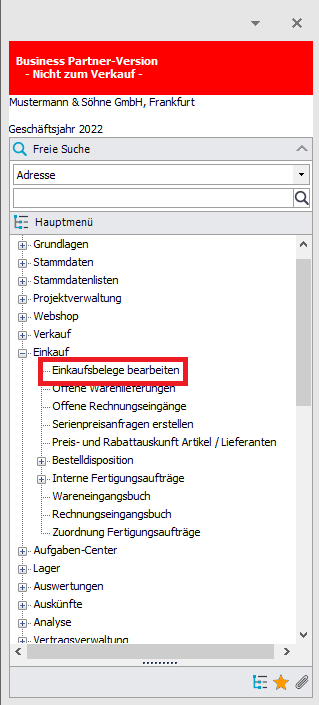


Anhang
Kurzvideo
Hier finden Sie ein kurzes Schnelldurchlauf-Video der Wareneingangs-Funktion innerhalb der Android-App.
Weiterführende Links
Grundlagen (Bedienelemente, Visualisierungen, Begriffsklärungen etc.)
Ablaufdiagramm
